Felizmente, há uma maneira de contornar isso se você apenas quiser deixar o visual do seu Android parecido com o Pixel. Saiba mais sobre como fazer isso no nosso tutorial detalhado logo abaixo! Leia também: 9 novidades que você precisa saber sobre o Google Pixel
Pixel Launcher
Se você viu qualquer vídeo ou imagem do Google Pixel em ação, já deve ter notado que sua tela inicial é bem diferente do que estávamos acostumados antes com o Android. Além de ter papéis de parede bem bonitos, a interface é completamente diferente e mais fluída do que antes. Isso não se deve simplesmente à nova versão do Android, mas ao Pixel Launcher. Como já mencionamos em nosso artigo especial sobre launchers de Android, esses apps servem para dar uma nova cara ao seus sistema, que pode ser totalmente personalizado. No caso do Pixel Launcher, você fica com um Android praticamente igual ao visto no Google Pixel, exceto pelos aspectos que são exclusivos da nova atualização. Você pode baixar este launcher através deste link e os papéis de parede do Pixel neste outro link. Como você estará baixando o arquivo para instalação manual, recomendamos que dê uma olhada em como fazer isso em nosso tutorial através deste link. O launcher até está disponível na Google Play Store, mas só pode ser instalado no Pixel atualmente, por isso a necessidade de baixar o arquivo de outra fonte. Com todos os arquivos dentro do seu smartphone, basta realizar a instalação como mencionamos. O processo demora apenas um segundo e é totalmente seguro. Para ativar o launcher em seu smartphone, abra as configurações do aparelho e clique na opção “Apps”.
Em seguida, clique no ícone de engrenagem na parte superior direita da tela.
Você verá algumas configurações extras, mas é necessário clicar na opção “App de início”.
Lá você verá as opções de launchers instalados no seu smartphone atualmente. Basta selecionar “Pixel Launcher” para ativá-lo em seu aparelho.
Pronto, agora é só aproveitar seu smartphone com o visual do Pixel! Apenas lembre-se que isso não trará os recursos do Android 7.1 e serve apenas como uma launcher comum.
5 motivos para não comprar o Google Pixel Como adicionar a calculadora ao acesso rápido do Android Nougat Como encontrar o jogo escondido do Android Nougat
Deixou seu smartphone igual o Google Pixel?
Deu para aproveitar nossas dicas para deixar seu smartphone Android parecido com o Google Pixel? Não esqueça de deixar seu comentário nos dizendo o que achou ou se ficou com alguma dúvida!
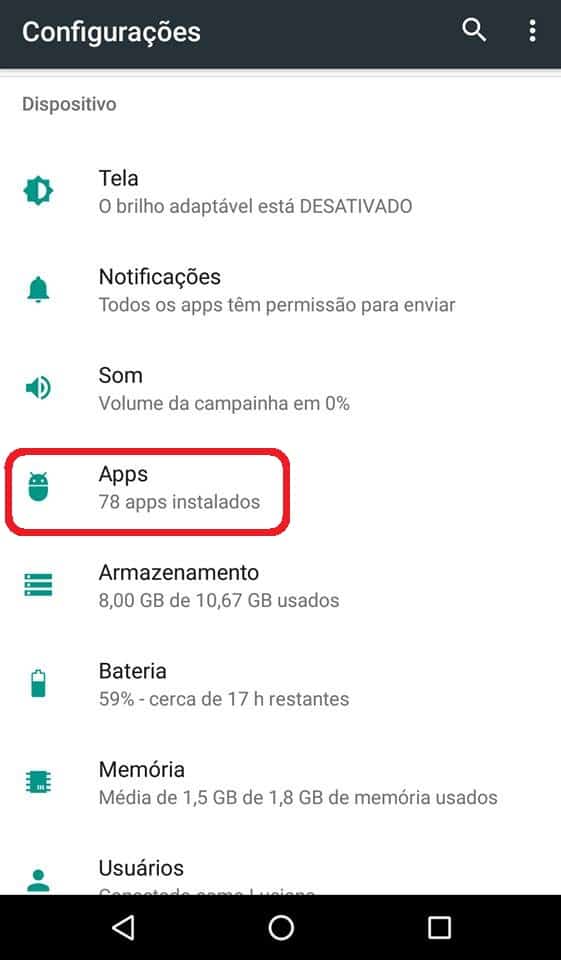
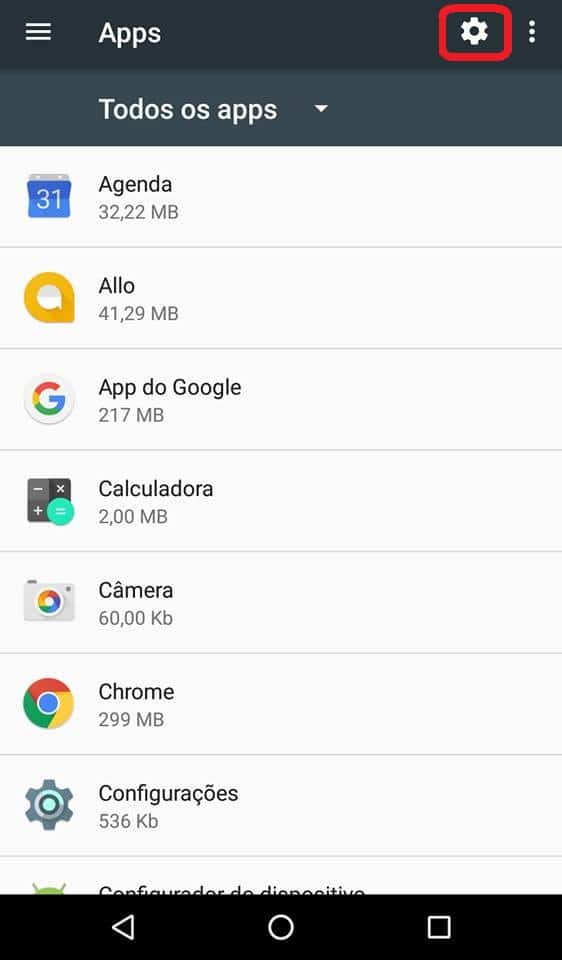
![]()
![]()